Chrome 및 Firefox_javascript 스킬에서 javascript:window.close()가 실패하는 문제 해결
Window.close()는 얼핏 보면 브라우저 창을 닫는 데 사용되는 메소드임을 알 수 있습니다. W3Cchool은 이 방법을 다음과 같이 설명합니다. close() 메서드는 window에 지정된 최상위 브라우저 창을 닫습니다. 창은 self.close()를 호출하거나 그냥 close()를 호출하여 스스로 닫힐 수 있습니다. JavaScript 코드로 열린 창만 JavaScript 코드로 닫을 수 있습니다. 이렇게 하면 악의적인 스크립트가 사용자의 브라우저를 종료하는 것을 방지할 수 있습니다.
IE에서는 window.close()가 적용되면 창을 닫을 것인지 묻는 프롬프트 상자가 나타납니다. 그림과 같이 :
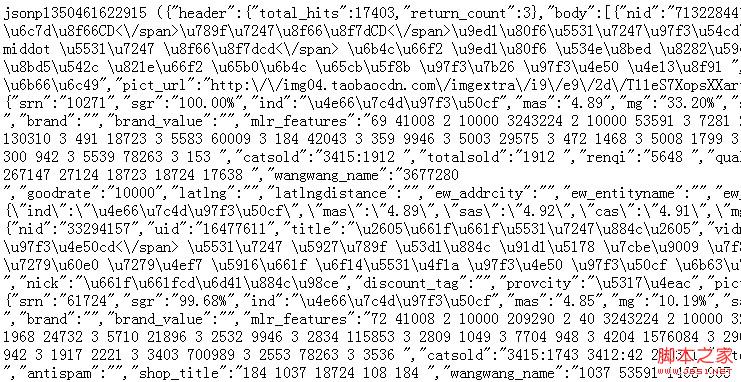
창을 바로 닫으려면 '예'를 클릭하세요. 하지만 이 코드는 Chrome 및 Firefox에서는 적용되지 않습니다. Chrome 브라우저의 경우 다음 코드를 작성하여 적용할 수 있습니다.
window.open('','_self','');
window.close();
먼저 이 창에서 창을 통해 페이지를 엽니다. .open(), 그런 다음 window.close() 메서드를 통해 닫습니다. 이는 "JavaScript 코드로 열린 창만 JavaScript 코드로 닫을 수 있습니다."라는 말을 이행합니다.
이 코드는 IE와 Chrome 모두에서 유효하지만 Firefox에서는 유효하지 않습니다. Firefox에서 다음 작업을 수행해야 합니다:
1. Firefox 주소 표시줄에 about:config
를 입력합니다. 2. 구성 목록에서 dom.allow_scripts_to_close_windows를 찾습니다
3. 스위치를 마우스 오른쪽 버튼으로 클릭하고 위의 false를 true로 변경합니다.
참고: 스크립트가 창을 임의로 닫는 것을 방지하기 위해 기본값은 false입니다.
FireFox에서 이를 설정한 후 "window.close()"를 직접 사용하여 창을 닫습니다.

핫 AI 도구

Undresser.AI Undress
사실적인 누드 사진을 만들기 위한 AI 기반 앱

AI Clothes Remover
사진에서 옷을 제거하는 온라인 AI 도구입니다.

Undress AI Tool
무료로 이미지를 벗다

Clothoff.io
AI 옷 제거제

AI Hentai Generator
AI Hentai를 무료로 생성하십시오.

인기 기사

뜨거운 도구

메모장++7.3.1
사용하기 쉬운 무료 코드 편집기

SublimeText3 중국어 버전
중국어 버전, 사용하기 매우 쉽습니다.

스튜디오 13.0.1 보내기
강력한 PHP 통합 개발 환경

드림위버 CS6
시각적 웹 개발 도구

SublimeText3 Mac 버전
신 수준의 코드 편집 소프트웨어(SublimeText3)

뜨거운 주제
 7392
7392
 15
15
 1630
1630
 14
14
 1357
1357
 52
52
 1268
1268
 25
25
 1216
1216
 29
29
 Windows 11/10의 Updater.exe는 무엇입니까? 이것이 Chrome 프로세스인가요?
Mar 21, 2024 pm 05:36 PM
Windows 11/10의 Updater.exe는 무엇입니까? 이것이 Chrome 프로세스인가요?
Mar 21, 2024 pm 05:36 PM
Windows에서 실행하는 모든 응용 프로그램에는 업데이트를 위한 구성 요소 프로그램이 있습니다. 따라서 Google Chrome 또는 Google Earth를 사용하는 경우 GoogleUpdate.exe 애플리케이션을 실행하고 업데이트가 가능한지 확인한 다음 설정에 따라 업데이트합니다. 그러나 더 이상 표시되지 않고 대신 Windows 11/10의 작업 관리자에 프로세스 updater.exe가 표시되는 경우에는 이유가 있습니다. Windows 11/10의 Updater.exe는 무엇입니까? Google은 Google Earth, Google Drive, Chrome 등과 같은 모든 앱에 대한 업데이트를 출시했습니다. 이 업데이트는
 crdownload는 어떤 파일인가요?
Mar 08, 2023 am 11:38 AM
crdownload는 어떤 파일인가요?
Mar 08, 2023 am 11:38 AM
crdownload는 다운로드되지 않은 파일인 Chrome 브라우저 다운로드 캐시 파일입니다. crdownload 파일은 하드 디스크에서 다운로드한 파일을 저장하는 데 사용되는 임시 파일 형식으로, 사용자가 파일을 다운로드할 때 파일 무결성을 보호하고 손상을 방지하는 데 도움이 됩니다. . 예상치 못한 중단 또는 중단. CRDownload 파일을 사용하여 파일을 백업할 수도 있으므로 사용자가 파일의 임시 복사본을 저장할 수 있습니다. 다운로드 중에 예기치 않은 오류가 발생하는 경우 CRDownload 파일을 사용하여 다운로드한 파일을 복원할 수 있습니다.
 크롬에서 플러그인을 로드할 수 없는 경우 해결 방법
Nov 06, 2023 pm 02:22 PM
크롬에서 플러그인을 로드할 수 없는 경우 해결 방법
Nov 06, 2023 pm 02:22 PM
Chrome에서 플러그인을 로드할 수 없는 문제는 플러그인이 올바르게 설치되었는지 확인하고, 플러그인을 비활성화 및 활성화하고, 플러그인 캐시를 지우고, 브라우저 및 플러그인을 업데이트하고, 네트워크 연결을 확인하고, 시크릿 모드에서 플러그인을 로드하려고 합니다. 해결 방법은 다음과 같습니다. 1. 플러그인이 올바르게 설치되었는지 확인하고 다시 설치합니다. 2. 플러그인을 비활성화하고 활성화한 후 비활성화 버튼을 클릭한 다음 활성화 버튼을 다시 클릭합니다. - 캐시에서 고급 옵션 > 검색 데이터 지우기를 선택하고 캐시 이미지와 파일을 확인하고 모든 쿠키를 지우고 데이터 지우기를 클릭합니다.
 Chrome 플러그인 확장 프로그램 설치 디렉터리는 무엇인가요?
Mar 08, 2024 am 08:55 AM
Chrome 플러그인 확장 프로그램 설치 디렉터리는 무엇인가요?
Mar 08, 2024 am 08:55 AM
Chrome 플러그인 확장 프로그램 설치 디렉터리는 무엇인가요? 일반적인 상황에서 Chrome 플러그인 확장의 기본 설치 디렉터리는 다음과 같습니다. 1. windowsxp에서 Chrome 플러그인의 기본 설치 디렉터리 위치: C:\DocumentsandSettings\username\LocalSettings\ApplicationData\Google\Chrome\UserData\ Windows7의 Default\Extensions2.chrome 플러그인의 기본 설치 디렉터리 위치: C:\Users\username\AppData\Local\Google\Chrome\User
 Chrome에서 웹페이지를 열 수 없는 문제를 해결하는 방법
Jan 04, 2024 pm 10:18 PM
Chrome에서 웹페이지를 열 수 없는 문제를 해결하는 방법
Jan 04, 2024 pm 10:18 PM
Google Chrome 웹페이지가 열리지 않으면 어떻게 해야 하나요? 많은 친구들이 Chrome을 사용하기를 좋아합니다. 물론 일부 친구들은 웹페이지가 정상적으로 열리지 않거나 사용 중에 웹페이지가 매우 느리게 열리는 것을 발견합니다. 그렇다면 이러한 상황이 발생하면 어떻게 해야 합니까? Chrome 웹 페이지를 편집기로 열 수 없는 문제에 대한 해결 방법을 살펴보겠습니다. Google Chrome 웹페이지가 열리지 않는 문제 해결 방법 1. 아직 레벨을 통과하지 못한 플레이어에게 도움이 되도록 퍼즐을 푸는 구체적인 방법을 알아 보겠습니다. 먼저, 오른쪽 하단에 있는 네트워크 아이콘을 마우스 오른쪽 버튼으로 클릭하고 '네트워크 및 인터넷 설정'을 선택하세요. 2. "이더넷"을 클릭한 다음 "어댑터 옵션 변경"을 클릭하십시오. 3. "속성" 버튼을 클릭하세요. 4. 두 번 클릭하여 엽니다.
 Ubuntu Linux에서 Firefox Snap을 제거하는 방법은 무엇입니까?
Feb 21, 2024 pm 07:00 PM
Ubuntu Linux에서 Firefox Snap을 제거하는 방법은 무엇입니까?
Feb 21, 2024 pm 07:00 PM
Ubuntu Linux에서 FirefoxSnap을 제거하려면 다음 단계를 따르세요. 터미널을 열고 Ubuntu 시스템에 관리자로 로그인하세요. FirefoxSnap을 제거하려면 다음 명령을 실행하십시오. sudosnapremovefirefox 관리자 비밀번호를 묻는 메시지가 표시됩니다. 비밀번호를 입력하고 Enter를 눌러 확인하세요. 명령 실행이 완료될 때까지 기다립니다. 완료되면 FirefoxSnap이 완전히 제거됩니다. 이렇게 하면 Snap 패키지 관리자를 통해 설치된 Firefox 버전이 제거됩니다. 다른 수단(예: APT 패키지 관리자)을 통해 다른 버전의 Firefox를 설치한 경우에는 영향을 받지 않습니다. 위의 단계를 거쳐보세요
 Chrome 및 Edge의 모든 탭에서 텍스트를 검색하는 방법
Feb 19, 2024 am 11:30 AM
Chrome 및 Edge의 모든 탭에서 텍스트를 검색하는 방법
Feb 19, 2024 am 11:30 AM
이 튜토리얼에서는 Windows의 Chrome 또는 Edge에서 열려 있는 모든 탭에서 특정 텍스트나 문구를 찾는 방법을 보여줍니다. Chrome에 열려 있는 모든 탭에서 텍스트 검색을 수행하는 방법이 있습니까? 예, Chrome의 무료 외부 웹 확장 프로그램을 사용하면 수동으로 탭을 전환하지 않고도 열려 있는 모든 탭에서 텍스트 검색을 수행할 수 있습니다. TabSearch 및 Ctrl-FPlus와 같은 일부 확장 기능을 사용하면 이를 쉽게 달성할 수 있습니다. Chrome의 모든 탭에서 텍스트를 검색하는 방법은 무엇입니까? Ctrl-FPlus는 사용자가 브라우저 창의 모든 탭에서 특정 단어, 문구 또는 텍스트를 쉽게 검색할 수 있게 해주는 무료 확장 프로그램입니다. 이번 확장
 크롬이 무슨 뜻이야?
Aug 07, 2023 pm 01:18 PM
크롬이 무슨 뜻이야?
Aug 07, 2023 pm 01:18 PM
Chrome은 Google에서 개발한 웹 브라우저인 브라우저를 의미하며 2008년에 처음 출시되었으며 빠르게 세계에서 가장 인기 있는 브라우저 중 하나가 되었습니다. 그 이름은 브라우저의 상징적인 인터페이스 디자인에서 유래되었습니다. 창 상단에 있으며 이 탭 표시줄의 모양은 크롬 금속과 매우 유사합니다.




